 Po prečítaní článkov o príkazovom riadku a užitočných utilitkách v príkazovom riadku ma napadlo, že by bolo fajn, keby aj bežný užívateľ uviedol nejaký ďalší praktický príklad, že príkazového riadku sa nemusíme báť, keď vieme čo robíme.
Po prečítaní článkov o príkazovom riadku a užitočných utilitkách v príkazovom riadku ma napadlo, že by bolo fajn, keby aj bežný užívateľ uviedol nejaký ďalší praktický príklad, že príkazového riadku sa nemusíme báť, keď vieme čo robíme.
Nezriedka sa stáva, že potrebujeme poradiť ako nainštalovať, doinštalovať, vyladiť alebo inak poradiť v situácii, keď si náš hardvér celkom nerozumie s aplikáciou alebo sme nechtiac sami urobili chybu pri inštalácií alebo upgrade. Logicky smerujeme otázku na príslušné fórum a takisto logicky nám z fóra príde požiadavka na presnú špecifikáciu nami použitého hardvéru, nainštalovanej distribúcie a podobne.
Aj menej skúsený užívateľ zistí, že jednotlivé Linuxové distribúcie majú svoje grafické utilitky ako to jednoducho pár klikmi zistiť, a keď nemajú, tak sa dajú jednoducho doinštalovať z repozitárov. Ako príklady si môžeme uviesť hardinfo, sysinfo a podobne.
Existuje však síce nenápadný avšak veľmi užitočný nástroj príkazového riadku Inxi. Inxi je súbor skriptov, ktoré dokážu zistiť dôležité informácie o použitom hardvéri aj s detailami od výrobcu, konfigurácie ovladačov zariadení a podobne. A ako čerešničku na torte nám to ponúkne v prehľadnom a ľahko čitateľnom formáte v terminálovom okne. Užívatelia distribúcie Linux Mint majú Inxi v základných balíčkoch, avšak pre iné distribúcie nie je problém ho doinštalovať.
Pre rpm distribúcie ako napr. CentOS, Fedora príkazom:
| Príkaz terminálu: |
|---|
| sudo yum install inxi |
Pre deb distribúcie ako napr. Ubuntu, Debian príkazom:
| Príkaz terminálu: |
|---|
| sudo apt-get install inxi |
Skúsme si teda otvoriť Terminálové okno a zadať príkaz pre základné informácie o systéme s parametrom -b (basic)
Pre deb distribúcie ako napr. Ubuntu, Debian príkazom:
| Príkaz terminálu: |
|---|
| inxi -b |
Dostaneme niečo takéto:
Dobrá správa je, že máme krásne sformátované informácie o Kerneli, Distribúcii, CPU, Grafike atď. Zlá správa je, že takto formátovaný text je často problematické postnúť na fórum. Preto formátovanie jednoducho zrušíme dodatočným parametrom -c 5 a výpis bude vyzerať nejako takto.
mario@packardbell:~$ inxi -c5 -b
System: Host: packardbell Kernel: 4.2.0-1-amd64 x86_64 (64 bit) Desktop: LXQt Distro: Sparky 4 Tyche
Machine: System: Packard Bell product: EasyNote TE11HC v: V2.21
Mobo: Packard Bell model: EG50_HC_CR v: Type2 – Board Version Bios: Insyde v: V2.21 date: 12/16/2013
CPU: Dual core Intel Celeron 1005M (-MCP-) speed/max: 1200/1900 MHz
Graphics: Card: Intel 3rd Gen Core processor Graphics Controller
Display Server: X.Org 1.17.2 drivers: intel (unloaded: fbdev,vesa) Resolution: 1366×768@60.01hz
GLX Renderer: Mesa DRI Intel Ivybridge Mobile GLX Version: 3.0 Mesa 10.6.8
Network: Card-1: Broadcom NetLink BCM57785 Gigabit Ethernet PCIe driver: tg3
Card-2: Qualcomm Atheros AR9485 Wireless Network Adapter driver: ath9k
Drives: HDD Total Size: 320.1GB (4.8% used)
Info: Processes: 144 Uptime: 1:07 Memory: 751.3/5861.5MB Client: Shell (bash) inxi: 2.2.28
Niekedy sa stáva, že potrebujeme získať informáciu o partíciach a ich zaplnení. Stačí nám zadať parameter -p:
| Príkaz terminálu: |
|---|
| inxi -c5 -p |
A máme napríklad toto:
mario@packardbell:~$ inxi -c5 -p
Partition: ID-1: / size: 30G used: 5.7G (21%) fs: ext4 dev: /dev/sda2
ID-2: /boot/efi size: 504M used: 132K (1%) fs: vfat dev: /dev/sda1
ID-3: /home size: 197G used: 167M (1%) fs: ext4 dev: /dev/sda4
ID-4: swap-1 size: 9.44GB used: 0.00GB (0%) fs: swap dev: /dev/sda3
Ako vidíme, čísla oddielov, prípojné body, veľkosť, percento použitia, súborový systém atď.
A v príkladoch môžeme pokračovať vymenovávaním ďalších parametrov. Nieje to však nevyhnutné, pretože stačí zadať parameter -h v príkaze
| Príkaz terminálu: |
|---|
| inxi -h |
a systém na nás vychrlí všetky očakávané i neočakávané parametre.
Samozrejme vyššie uvedené údaje sa dajú získať aj použitím iných špeciálnych príkazov. Pokiaľ ich však nepoužívame, jednoducho ich zabudneme. To je veľká výhoda Inxi, že si stačí pamätať jediný príkaz, trebárs zapamätateľný ako Interný xicht nášho notebooku alebo počítača. A ak zabudneme aj paramentre, stačí si spomenúť na Interný xicht -Full, čiže celý.
Na dobrovoľnú domácu úlohu si môžeme do terminálu zadať:
| Príkaz terminálu: |
|---|
| inxi -F |
keď chceme výpis vyfarbičkovaný pre nás, alebo
| Príkaz terminálu: |
|---|
| inxi -c5 -F |
keď chceme výpis použiteľný na copy/paste na fórum.
Želám veľa úspechov v príkazovom riadku a vďaka za prečítanie.
Zdroje:
http://www.binarytides.com/inxi-system-information-linux/
http://manpages.ubuntu.com/manpages/trusty/man1/inxi.1.html



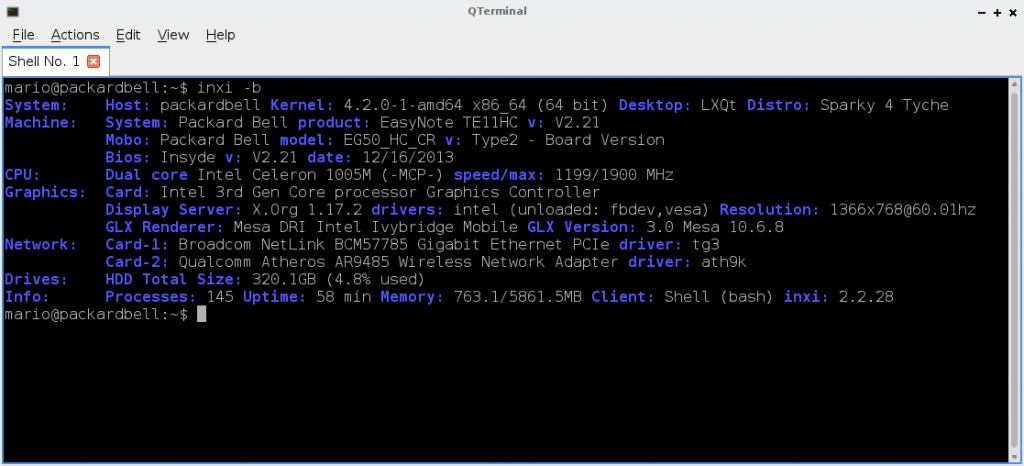
Tak inxi je užitečný si myslím dost. Jen toho „Hosypa“ by chtělo potlačit, aby si jeden všechny ty písmenka v různých situacích pamatoval. Jinak srozumitelně a s „Interním Xichtem“ i humorné. Díky za článek 🙂
Ahoj, inxi používám je to můj oblíbený SW, jen jsem nějak nepřišel jak zobrazit paměť grafické karty (GPU). jde to nějak? „inxi -G“ vypíše jen název, ovladač, rozlišení, ale ne paměť
Ahoj,
skús inxi -xt m
Ahoj, no to právě vypisuje RAM, ale ne velikost paměti grafické karty
Tak potom asi cez lspci:
lspci -v -s 00:02.0
jj diky moc, to bude to co jsem nekolik let hledal 😀
Ahoj.
Díky za pěkný článek. Proti Hosipu tu jsou právě tyto stránky, mnohokrát se mi osvědčil interní vyhledávač, když mi něco scházelo. A když se to musí shánět po celém WWW, proč o tom nenapsat článek a přispět svou trochou do mlýna?
Dík „pane moudrý“ za „užitečnou radu do života“ Bez ní su v riti 🙂 Ty vado, jak si můžeš dovolit takový bláboly… To říkej doma svýmu klukovi, pokud nějakýho máš, ale ne dospělejm lidem tady 🙂 🙂 🙂
Nemažu, nekomentuji.
Já už začínám mít plné zuby podobných individuí. Dělá vám dobře kopat do jiných? Hanit práci či komentáře druhých? Mluvíš o dospělých, ale sám se chováš jako 5-tiletý fracek. Jestli chceš trollit, jdi na jiný web, tady to trpět nebudeme. Ještě jeden podobný „výtvor“ a půjdeš za Kebabem.
Pekne napsany clanek a hlavne je i srozumitelny i pro jine distribuce, coz je fajn. Ted jsem jen tak zkousel PClinuxOS a Mageiu 5, a jakozto bezny uzivatel jsem totalne tapal v prikazovem radku. Zlaty Mint.. Co me taky mrzi, je , ze v zemich ceskych a mozna i v zemich slovenskych nevychazi zadny magazim o linuxech..(V nemecku jsem narazil na 4 tistena periodika o linuxech) Chybi mi trebas prehled distribuci a jejich test(vyhody, nevyhody). Bohuzel,snad krome Mintu jsou stranky lin. distribuci v zalostnem stavu a bezny uzivatel nema poradne z ceho cerpat.
Super článok. Jednoducho a zrozumiteľne podaný. I keď nemám rád príkazový riadok, nenašiel som v článku nič nepochopiteľné. Už sa teším na ďalšie autorove príspevky. Nech mu písanie ďalších článkov i naďalej tak jasne a perfektne ide. VĎAKA.
Ako si sa dostal k inxi? Teda ja s Linuxom žijem dlhý čas, a k inxi som sa dostal až od používania antiXu, ktorý je defaultne plný všelijakých skriptov.
Inak na zistenie veľkosti grafickej pamäte asi najlepšie poslúži:
Nedávno som ho videl na jenom fóre. Na to aký má potenciál pre bežného užívateľa, pomerne málo sa o ňom vie. A Mint opäť zabodoval, Clement ho strčil do základnej výbavy. Preto článoček 🙂
Je zujímavé, že práve v distre orientovanom viac na GUI je takáto terminálová utilitka. Videl som nadávať na IRC antiXáka, na nejaké distro kde to default nieje ani v repozitároch 🙂 Inxi je fakt výborný.
Len pre zaujímavosť – inxi je aj súčasťou základnej inštalácie Manjara. Kto by ho však nemal nainštalovaný, nachádza sa v repozitároch a v Manjare a iných Arch based distribúciách sa inštaluje príkazom sudo pacman -S inxi